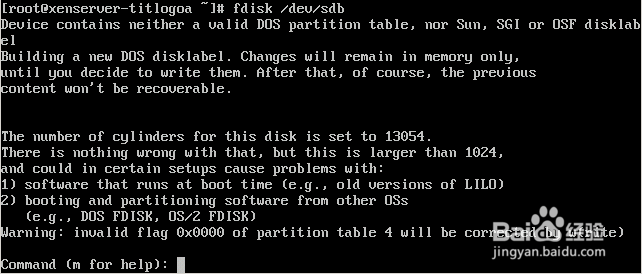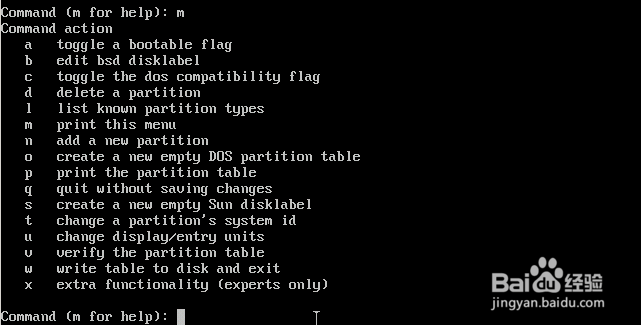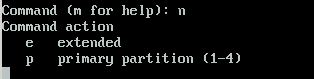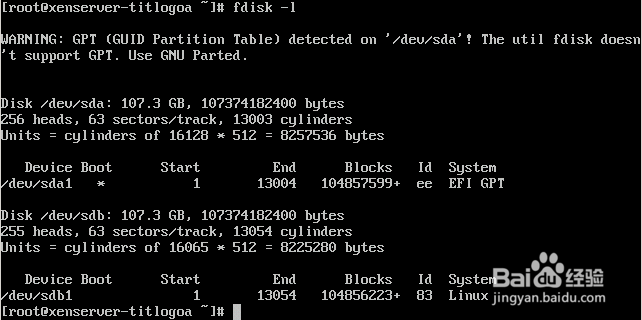XenServer下添加硬盘并挂载分区
1、fdisk -l 查看新添加的硬盘,sdb为新添加的硬盘
2、fdisk /dev/sdb #对磁盘/dev/sdb进行操作
3、按下m显示菜单,可以查看帮助
4、输入n新建分区
5、输入p新建主分区(e 建立扩展分区,p 建立主分区),输入1建立第一个分辨泔矣嚣区(MBR分区只能划分4个分区),分别配置磁盘分区的起始终止位置,连续回车两次,使用整个硬盘空间
6、输入w保存分区配置
7、输入fdisk -l 查看分区,成功列出sdb1分区
8、输入mkfs.ext3 /dev/sdb1
9、创建/data文件夹,使用命令mkdir/data
10、编辑/etc/fstab ,设置分区开机自动挂载到/data,在最下面添加:/蟠校盯昂dev/sdb1 /data ext3 defaults 0 0
11、重启xenserver主机,查看分区挂载效果
声明:本网站引用、摘录或转载内容仅供网站访问者交流或参考,不代表本站立场,如存在版权或非法内容,请联系站长删除,联系邮箱:site.kefu@qq.com。
阅读量:23
阅读量:26
阅读量:75
阅读量:96
阅读量:35